Sobre a função:
Esta função permite buscar informações de dados de atendimento com precisão, otimizando o dia-a-dia do seu agente e aumentando a proatividade da sua equipe.
Veja como fazer:
No campo “Pesquisar no inbox” é possível realizar três tipos de buscas:
Busca por ID: o id é o número de registro do ticket que foi gerado;
Busca por termos: você pode realizar busca por termo no título e no corpo da descrição do ticket.
Existem duas formas para buscar o termo procurado:
-
Com aspas: “entre aspas” efetua a busca pela ocorrência exata de tudo que está entre as aspas, agrupado da mesma forma.
-
Sem aspas: faz uma busca do termo de maneira aleatória, sem pertencer algum contexto, apenas uma busca por palavra chave.
Busca por campos personalizados do formulário padrão: no inbox, é possível customizar campos no formulário para obter informações relevantes para o atendimento da sua operação. Saiba como configurar
Exemplo: foi cadastrado no formulário padrão dois campos: CPF e Pedido, na pesquisa do Inbox aparecerão os campos correspondentes para que sejam preenchidos para consultar a informação.
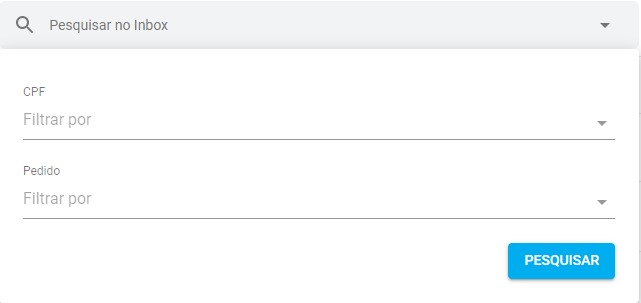
Atenção: é possível realizar as buscas dos campos configurados no formulário na opção “padrão”, os campos cadastrados com atribuição de “ tipos” não serão buscados neste filtro.
Além da possibilidade de buscar o campo do formulário padrão em “Pesquisar no Inbox”, você também pode consultar os dados no filtro da aba lateral, localizada à direita do Hi Inbox, basta preencher os campos da opção “ Campos personalizados”.
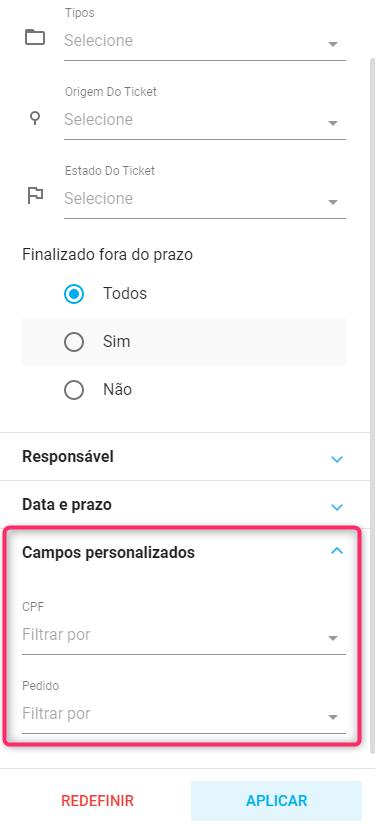
A outra novidade, é que você também poderá consultar os campos dos formulários atribuídos por “Tipos” dentro do ticket.
Para que os campos apareçam e assim sejam preenchidos, é só selecionar um “Tipo” em que tenha o formulário vinculado.
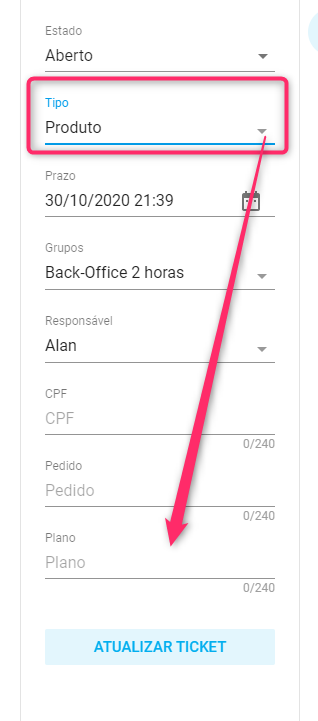
Exemplo: foi configurado um formulário atribuído ao Tipo “Produto”com o “Plano”, sempre que o agente selecionar o Tipo “Produto” dentro do ticket, aparecerá o campo “ Plano” para ele preencher.